建立和部署 Azure OpenAI 服務資源
本文說明如何開始使用 Azure OpenAI 服務,並提供可用來建立資源及部署模型的逐步指示。 您可以透過數種不同方式在 Azure 中建立資源:
- Azure 入口網站
- REST API、Azure CLI、PowerShell 或用戶端程式庫
- Azure Resource Manager (ARM) 範本
在本文中,您會檢閱在 Azure 入口網站和透過 Azure CLI 建立及部署資源的範例。
必要條件
- Azure 訂用帳戶。 免費建立一個。
- 建立 Azure OpenAI 資源及部署模型的存取權限。
建立資源
下列步驟示範如何在 Azure 入口網站中建立 Azure OpenAI 資源。
識別資源
在 Azure 入口網站 中,使用您的 Azure 訂用帳戶登入。
選取 [建立資源],然後搜尋 [Azure OpenAI]。 當您找到服務時,請選取 [建立]。
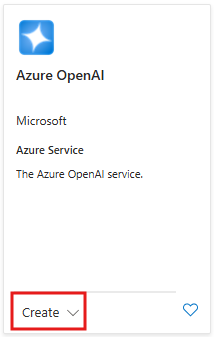
在 [建立 Azure OpenAI] 頁面上,針對 [基本] 索引標籤上的欄位提供下列資訊:
欄位 描述 訂用帳戶 Azure OpenAI 服務上線應用程式中所使用的 Azure 訂用帳戶。 資源群組 用來包含您 Azure OpenAI 資源的 Azure 資源群組。 您可以建立新的群組,也可以使用既有群組。 區域 您的執行個體位置。 不同位置可能會造成延遲,但不會影響資源的執行階段可用性。 名稱 Azure OpenAI 服務資源的描述性名稱,例如 MyOpenAIResource。 定價層 資源的定價層。 目前,只有標準層可供 Azure OpenAI 服務使用。 如需定價的詳細資訊,請瀏覽 Azure OpenAI 價格頁面 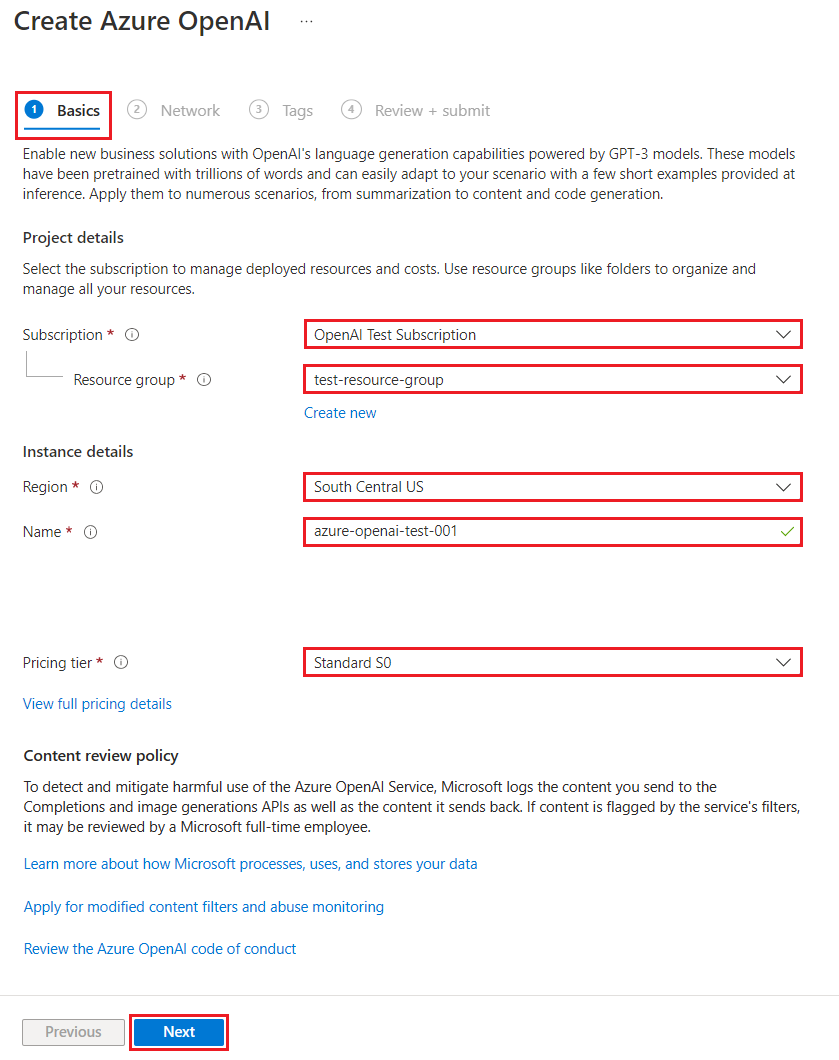
選取 [下一步]。
設定網路安全性
[網路] 索引標籤會針對安全性 [類型] 顯示三個選項:
- 選項 1:所有網路 (包括網際網路) 皆可存取此資源。
- 選項 2:選取的網路,為您的 Azure AI 服務資源設定網路安全性。
- 選項3:已停用,沒有任何網路可存取此資源。您可以設定私人端點連線。此為存取此資源的專屬方式。
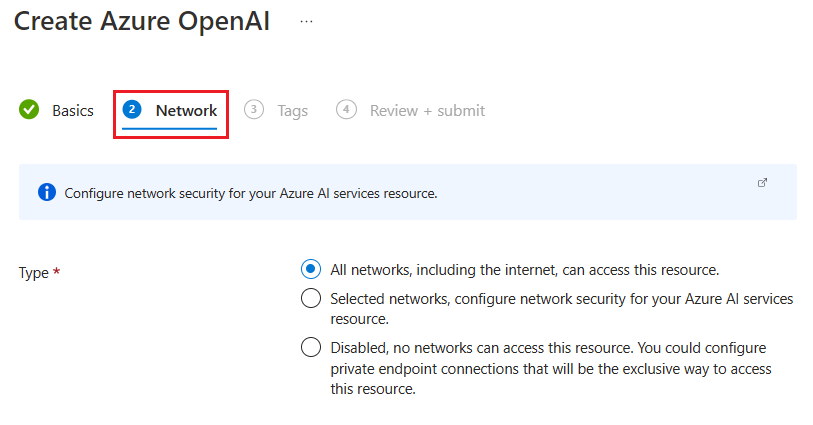
視您選取的選項而定,您可能需要提供其他資訊。
選項 1:允許所有網路
第一個選項會允許包括網際網路在內的所有網路存取您的資源。 此選項為預設設定。 此選項不需要進行額外設定。
選項 2:僅允許特定網路
第二個選項可讓您識別可存取您資源的特定網路。 當您選取此選項時,頁面會更新以包含下列必要欄位:
| 欄位 | 描述 |
|---|---|
| 虛擬網路 | 指定允許存取您資源的虛擬網路。 您可以在 Azure 入口網站中編輯預設的虛擬網路名稱。 |
| 子網路 | 指定允許存取您資源的子網路。 您可以在 Azure 入口網站中編輯預設的子網路名稱。 |
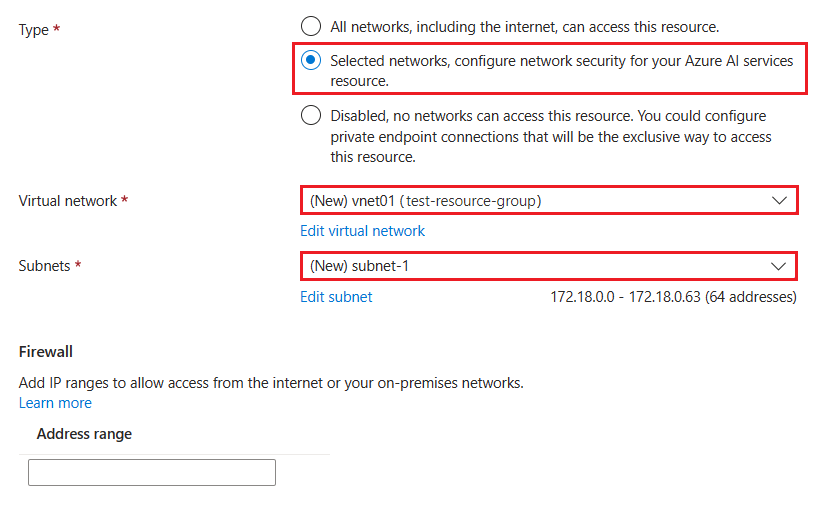
[防火牆] 區段會提供選擇性的 [位址範圍] 欄位,以供您設定資源的防火牆設定。
選項 3:停用網路存取
第三個選項可讓您停用資源的網路存取權。 當您選取此選項時,頁面會更新以包含 [私人端點] 資料表。
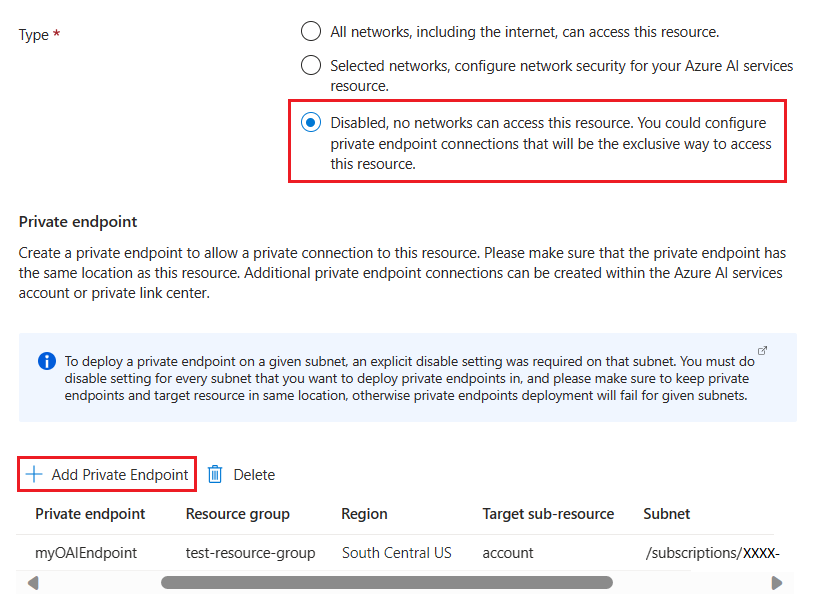
您可以選擇新增用於存取您資源的私人端點。 選取 [新增私人端點],然後完成端點設定。
確認設定並建立資源
選取 [下一步],並視需要為您的資源設定任何 [標籤]。
選取 [下一步] 以移至此程序的最後一個階段:檢閱 + 提交。
確認您的組態設定,然後選取 [建立]。
Azure 入口網站會在有新的資源可用時顯示通知。 選取 [前往資源] 。
![螢幕擷取畫面:Azure 入口網站中的 [移至資源] 按鈕。](../media/create-resource/create-resource-go-to-resource.png)
部署模型
您必須先部署模型,才能產生文字或推斷。 您可以選取 Azure OpenAI Studio 中數個可用模型的其中一個。
若要部署模型,請遵循下列步驟:
選擇要使用的訂用帳戶和 Azure OpenAI 資源,然後選取 [使用資源]。
在 [管理] 底下,選取 [部署]。
選取 [建立新的部署] 並設定下列欄位:
欄位 描述 選取模型 模型供應情形因區域而異 如需每個區域的可用模型清單,請參閱 模型摘要資料表和區域可用性。 部署名稱 請謹慎選擇名稱。 您的程式碼中會使用部署名稱,以透過用戶端程式庫和 REST API 來呼叫模型。 部署類型 Standard、Global-Standard、Provisioned-Managed。 深入了解部署類型選項。 進階選項 (選擇性) 您可以視需要為資源設定選擇性的進階設定。
- 針對 [內容篩選],請向您的部署指派內容篩選。
- 針對 [每分鐘權杖速率限制],請調整每分鐘權杖 (TPM) 以為您的部署設定有效的速率限制。 您可以使用配額功能表隨時修改此值。 動態配額 (部分機器翻譯) 可讓您在有額外容量時利用更多配額。從下拉式清單中選取模型。
輸入部署名稱以識別模型。
重要
當您透過 API 存取模型時,您必須參考部署名稱,而不是 API 呼叫中的基礎模型名稱,這是 OpenAI 與 Azure OpenAI 之間的一個主要差異 (部分機器翻譯)。 OpenAI 只需要模型名稱。 即使使用模型參數,Azure OpenAI 一律需要部署名稱。 在我們的文件中,通常會有一些範例,其中部署名稱會表示為與模型名稱相同,以協助指出哪個模型適用於特定 API 端點。 您的部署名稱最終可以遵循最適合使用案例的任何命名慣例。
針對您的第一個部署,請讓 [進階選項] 保持設定為預設值。
選取 建立。
部署資料表會顯示對應至新建立模型的新項目。
部署完成時,模型的部署狀態會變更為成功。
必要條件
- Azure 訂用帳戶。 免費建立一個。
- 建立 Azure OpenAI 資源及部署模型的存取權限。
- Azure CLI。 如需詳細資訊,請參閱如何安裝 Azure CLI。
登入 Azure CLI
登入 (部分機器翻譯) Azure CLI,或在下列步驟中選取 [開啟 Cloudshell]。
建立 Azure 資源群組
若要建立 Azure OpenAI 資源,您需要 Azure 資源群組。 當您透過 Azure CLI 建立新的資源時,您也可以建立新的資源群組,或指示 Azure 使用現有群組。 下列範例會示範如何使用 az group create (部分機器翻譯) 命令建立名為 OAIResourceGroup 的新資源群組。 此資源群組會建立在美國東部位置。
az group create \
--name OAIResourceGroup \
--location eastus
建立資源
使用 az cognitiveservices account create (部分機器翻譯) 命令,在資源群組中建立 Azure OpenAI 資源。 在下列範例中,您會在 OAIResourceGroup 資源群組中建立名為 MyOpenAIResource 的資源。 當您嘗試此範例時,請更新程式碼以便為資源群組和資源名稱使用您想要的值,以及使用您的 Azure 訂用帳戶識別碼 <subscriptionID>。
az cognitiveservices account create \
--name MyOpenAIResource \
--resource-group OAIResourceGroup \
--location eastus \
--kind OpenAI \
--sku s0 \
--subscription <subscriptionID>
擷取資源的相關資訊
建立資源後,可使用不同命令來尋找關於您 Azure OpenAI 服務執行個體的實用資訊。 下列範例示範如何擷取 REST API 端點基底 URL 和新資源的存取金鑰。
取得端點 URL
使用 az cognitiveservices account show (部分機器翻譯) 命令可擷取資源的 REST API 端點基底 URL。 在此範例中,我們會透過 jq (英文) JSON 處理器引導命令輸出以找到 .properties.endpoint 值。
當您嘗試此範例時,請更新程式碼以便為資源群組 <myResourceGroupName> 和資源 <myResourceName> 使用您自己的值。
az cognitiveservices account show \
--name <myResourceName> \
--resource-group <myResourceGroupName> \
| jq -r .properties.endpoint
取得主要的 API 金鑰
若要擷取資源的存取金鑰,請使用 az cognitiveservices account keys list (部分機器翻譯) 命令。 在此範例中,我們會透過 jq (英文) JSON 處理器引導命令輸出以找到 .key1 值。
當您嘗試此範例時,請更新程式碼以便為資源群組和資源使用您自己的值。
az cognitiveservices account keys list \
--name <myResourceName> \
--resource-group <myResourceGroupName> \
| jq -r .key1
部署模型
若要部署模型,請使用 az cognitiveservices account deployment create (部分機器翻譯) 命令。 在下列範例中,您會部署 text-embedding-ada-002 模型的執行個體,並將其命名為 MyModel。 當您嘗試此範例時,請更新程式碼以便為資源群組和資源使用您自己的值。 您不需要變更 model-version、model-format 或 sku-capacity 和 sku-name 值。
az cognitiveservices account deployment create \
--name <myResourceName> \
--resource-group <myResourceGroupName> \
--deployment-name MyModel \
--model-name text-embedding-ada-002 \
--model-version "1" \
--model-format OpenAI \
--sku-capacity "1" \
--sku-name "Standard"
--sku-name 接受下列部署類型:Standard、GlobalStandard 和 ProvisionedManaged。 深入了解部署類型選項。
重要
當您透過 API 存取模型時,您必須參考部署名稱,而不是 API 呼叫中的基礎模型名稱,這是 OpenAI 與 Azure OpenAI 之間的一個主要差異 (部分機器翻譯)。 OpenAI 只需要模型名稱。 即使使用模型參數,Azure OpenAI 一律需要部署名稱。 在我們的文件中,通常會有一些範例,其中部署名稱會表示為與模型名稱相同,以協助指出哪個模型適用於特定 API 端點。 您的部署名稱最終可以遵循最適合使用案例的任何命名慣例。
從您的資源中刪除模型
您可以使用 az cognitiveservices account deployment delete (部分機器翻譯) 命令,從資源中刪除已部署的任何模型。 在下列範例中,您會刪除名為 MyModel 的模型。 當您嘗試此範例時,請更新程式碼以便為資源群組、資源和已部署的模型使用您自己的值。
az cognitiveservices account deployment delete \
--name <myResourceName> \
--resource-group <myResourceGroupName> \
--deployment-name MyModel
刪除資源
如果您想要在完成這些練習後清除資料,則可以透過 Azure CLI 刪除資源以移除 Azure OpenAI 資源。 您也可以刪除資源群組。 如果您選擇刪除資源群組,群組中包含的所有資源也會一併刪除。
若要移除資源群組及其相關聯的資源,請使用 az cognitiveservices account delete (部分機器翻譯) 命令。
如果您不打算繼續使用這些練習中所建立的資源,請執行下列命令以刪除您的資源群組。 請務必更新範例程式碼,以便為資源群組和資源使用您自己的值。
az cognitiveservices account delete \
--name <myResourceName> \
--resource-group <myResourceGroupName>
必要條件
- Azure 訂用帳戶。 免費建立一個。
- Azure PowerShell。 如需詳細資訊,請參閱安裝 Azure PowerShell (部分機器翻譯)。
- 建立 Azure OpenAI 資源及部署模型的存取權限。
登入 Azure PowerShell
登入 (部分機器翻譯) Azure PowerShell,或在下列步驟中選取 [開啟 Cloudshell]。
建立 Azure 資源群組
若要建立 Azure OpenAI 資源,您需要 Azure 資源群組。 當您透過 Azure PowerShell 建立新的資源時,您也可以建立新的資源群組,或指示 Azure 使用現有群組。 下列範例會示範如何使用 New-AzResourceGroup (部分機器翻譯) 命令建立名為 OAIResourceGroup 的新資源群組。 此資源群組會建立在美國東部位置。
New-AzResourceGroup -Name OAIResourceGroup -Location eastus
建立資源
使用 New-AzCognitiveServicesAccount (部分機器翻譯) 命令,在資源群組中建立 Azure OpenAI 資源。 在下列範例中,您會在 OAIResourceGroup 資源群組中建立名為 MyOpenAIResource 的資源。 當您嘗試此範例時,請更新程式碼以便為資源群組和資源名稱使用您想要的值,以及使用您的 Azure 訂用帳戶識別碼 <subscriptionID>。
New-AzCognitiveServicesAccount -ResourceGroupName OAIResourceGroup -Name MyOpenAIResource -Type OpenAI -SkuName S0 -Location eastus
擷取資源的相關資訊
建立資源後,可使用不同命令來尋找關於您 Azure OpenAI 服務執行個體的實用資訊。 下列範例示範如何擷取 REST API 端點基底 URL 和新資源的存取金鑰。
取得端點 URL
使用 Get-AzCognitiveServicesAccount (部分機器翻譯) 命令可擷取資源的 REST API 端點基底 URL。 在此範例中,我們會透過 Select-Object (部分機器翻譯) Cmdlet 引導命令輸出以找到 endpoint 值。
當您嘗試此範例時,請更新程式碼以便為資源群組 <myResourceGroupName> 和資源 <myResourceName> 使用您自己的值。
Get-AzCognitiveServicesAccount -ResourceGroupName OAIResourceGroup -Name MyOpenAIResource |
Select-Object -Property endpoint
取得主要的 API 金鑰
若要擷取資源的存取金鑰,請使用 Get-AzCognitiveServicesAccountKey (部分機器翻譯) 命令。 在此範例中,我們會透過 Select-Object (部分機器翻譯) Cmdlet 引導命令輸出以找到 Key1 值。
當您嘗試此範例時,請更新程式碼以便為資源群組和資源使用您自己的值。
Get-AzCognitiveServicesAccountKey -Name MyOpenAIResource -ResourceGroupName OAIResourceGroup |
Select-Object -Property Key1
部署模型
若要部署模型,請使用 New-AzCognitiveServicesAccountDeployment (部分機器翻譯) 命令。 在下列範例中,您會部署 text-embedding-ada-002 模型的執行個體,並將其命名為 MyModel。 當您嘗試此範例時,請更新程式碼以便為資源群組和資源使用您自己的值。 您不需要變更 model-version、model-format 或 sku-capacity 和 sku-name 值。
$model = New-Object -TypeName 'Microsoft.Azure.Management.CognitiveServices.Models.DeploymentModel' -Property @{
Name = 'text-embedding-ada-002'
Version = '2'
Format = 'OpenAI'
}
$properties = New-Object -TypeName 'Microsoft.Azure.Management.CognitiveServices.Models.DeploymentProperties' -Property @{
Model = $model
}
$sku = New-Object -TypeName "Microsoft.Azure.Management.CognitiveServices.Models.Sku" -Property @{
Name = 'Standard'
Capacity = '1'
}
New-AzCognitiveServicesAccountDeployment -ResourceGroupName OAIResourceGroup -AccountName MyOpenAIResource -Name MyModel -Properties $properties -Sku $sku
$sku 變數的 Name 屬性接受下列部署類型:Standard、GlobalStandard 和 ProvisionedManaged。 深入了解部署類型選項。
重要
當您透過 API 存取模型時,您必須參考部署名稱,而不是 API 呼叫中的基礎模型名稱,這是 OpenAI 與 Azure OpenAI 之間的一個主要差異 (部分機器翻譯)。 OpenAI 只需要模型名稱。 即使使用模型參數,Azure OpenAI 一律需要部署名稱。 在我們的文件中,通常會有一些範例,其中部署名稱會表示為與模型名稱相同,以協助指出哪個模型適用於特定 API 端點。 您的部署名稱最終可以遵循最適合使用案例的任何命名慣例。
從您的資源中刪除模型
您可以使用 Remove-AzCognitiveServicesAccountDeployment (部分機器翻譯) 命令,從資源中刪除已部署的任何模型。 在下列範例中,您會刪除名為 MyModel 的模型。 當您嘗試此範例時,請更新程式碼以便為資源群組、資源和已部署的模型使用您自己的值。
Remove-AzCognitiveServicesAccountDeployment -ResourceGroupName OAIResourceGroup -AccountName MyOpenAIResource -Name MyModel
刪除資源
如果您想要在完成這些練習後清除資料,則可以透過 Azure PowerShell 刪除資源以移除 Azure OpenAI 資源。 您也可以刪除資源群組。 如果您選擇刪除資源群組,群組中包含的所有資源也會一併刪除。
若要移除資源群組及其相關聯的資源,請使用 Remove-AzCognitiveServicesAccount (部分機器翻譯) 命令。
如果您不打算繼續使用這些練習中所建立的資源,請執行下列命令以刪除您的資源群組。 請務必更新範例程式碼,以便為資源群組和資源使用您自己的值。
Remove-AzCognitiveServicesAccount -Name MyOpenAIResource -ResourceGroupName OAIResourceGroup
下一步
- 使用 Azure OpenAI 服務快速入門發出 API 呼叫並產生文字。
- 深入了解 Azure OpenAI 服務模型。
- 如需價格的詳細資訊,請瀏覽 Azure OpenAI 價格頁面
意見反應
即將登場:在 2024 年,我們將逐步淘汰 GitHub 問題作為內容的意見反應機制,並將它取代為新的意見反應系統。 如需詳細資訊,請參閱:https://aka.ms/ContentUserFeedback。
提交並檢視相關的意見反應